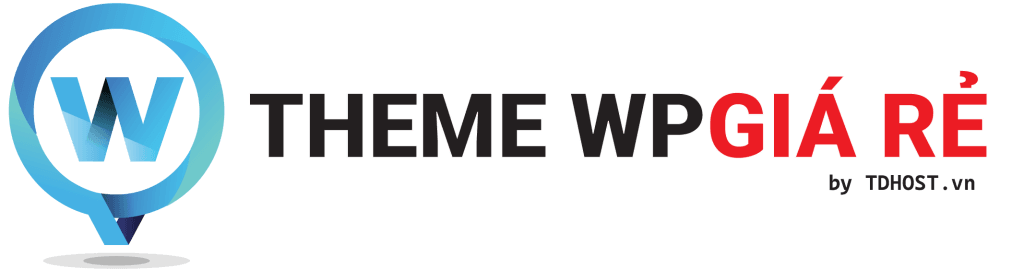Lỗi “White Screen of Death” (WSOD) là một trong những lỗi phổ biến nhất trong WordPress, khiến trang web hiển thị một màn hình trắng trống rỗng mà không có bất kỳ thông báo lỗi nào. Điều này gây hoang mang vì bạn không biết lỗi đến từ đâu. Tuy nhiên, có nhiều cách để sửa lỗi này nhanh chóng. Hãy cùng tìm hiểu nguyên nhân và cách khắc phục hiệu quả.
Nguyên nhân gây ra lỗi White Screen of Death trong WordPress
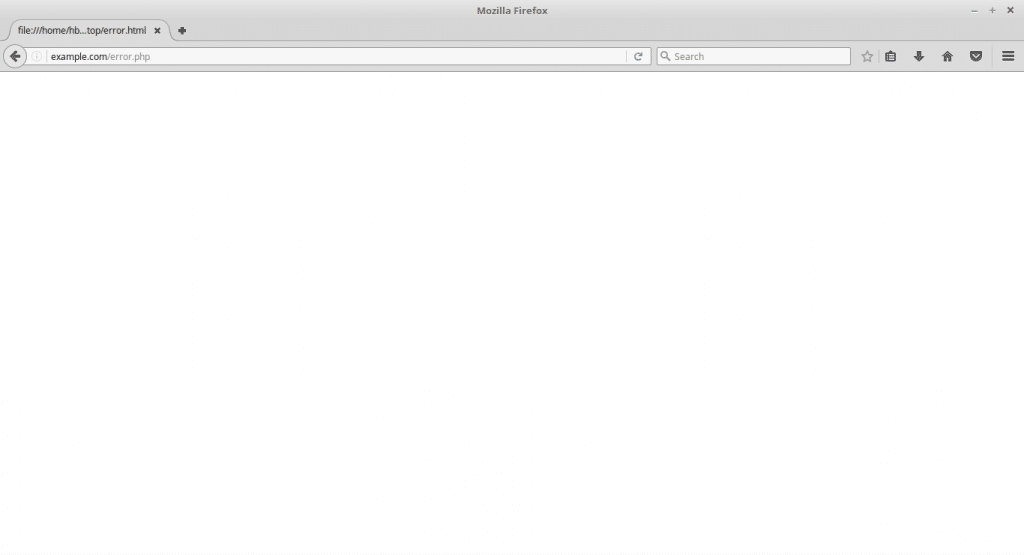
Lỗi WSOD thường xuất phát từ một trong những nguyên nhân sau:
🔹 Xung đột plugin hoặc theme: Một plugin hoặc theme bị lỗi có thể gây gián đoạn hoạt động của WordPress.
🔹 Hết giới hạn bộ nhớ PHP: Nếu website tiêu tốn quá nhiều tài nguyên và vượt quá giới hạn bộ nhớ được cấp phát.
🔹 Lỗi trong tệp wp-config.php hoặc .htaccess: Các lỗi cú pháp hoặc cấu hình sai trong tệp quan trọng này có thể gây ra WSOD.
🔹 Lỗi từ máy chủ (Hosting): Một số máy chủ có thể gặp sự cố khi xử lý các yêu cầu của WordPress.
🔹 Lỗi cập nhật WordPress, plugin hoặc theme: Nếu quá trình cập nhật bị gián đoạn hoặc không hoàn tất đúng cách, WSOD có thể xảy ra.
Cách sửa lỗi White Screen of Death trong WordPress
Cách 1: Tăng giới hạn bộ nhớ PHP
Nếu lỗi xảy ra do thiếu bộ nhớ PHP, bạn có thể tăng giới hạn bằng cách chỉnh sửa tệp wp-config.php.
1️⃣ Truy cập File Manager trong cPanel hoặc dùng FTP Client (FileZilla).
2️⃣ Mở tệp wp-config.php trong thư mục gốc của WordPress.
3️⃣ Thêm dòng sau vào trước dòng "That's all, stop editing! Happy publishing.":
define('WP_MEMORY_LIMIT', '256M');
4️⃣ Lưu lại và kiểm tra website. Nếu lỗi do giới hạn bộ nhớ, website của bạn sẽ hoạt động trở lại.
Cách 2: Kiểm tra và vô hiệu hóa plugin
Nếu lỗi xảy ra sau khi cài đặt hoặc cập nhật một plugin, có thể plugin đó là nguyên nhân gây lỗi.
1️⃣ Vô hiệu hóa tất cả plugin
- Truy cập cPanel hoặc dùng FTP Client.
- Đi đến thư mục
/wp-content/plugins/. - Đổi tên thư mục plugins thành plugins_old để vô hiệu hóa toàn bộ plugin.
- Kiểm tra lại website.
2️⃣ Kích hoạt từng plugin một
- Nếu website hoạt động lại, đổi tên thư mục plugins_old về plugins.
- Kích hoạt từng plugin một từ Dashboard để tìm plugin gây lỗi.
Cách 3: Kiểm tra và đổi theme mặc định
Nếu lỗi xảy ra sau khi cài đặt hoặc cập nhật theme, hãy thử đổi sang một theme mặc định của WordPress.
1️⃣ Truy cập thư mục /wp-content/themes/ bằng FTP hoặc cPanel.
2️⃣ Đổi tên thư mục theme hiện tại (ví dụ: mytheme thành mytheme_old).
3️⃣ WordPress sẽ tự động kích hoạt theme mặc định như Twenty Twenty-Four.
4️⃣ Kiểm tra lại website xem lỗi đã được khắc phục chưa.
Cách 4: Bật chế độ Debug để tìm lỗi cụ thể
Nếu bạn không biết chính xác lỗi nằm ở đâu, hãy bật chế độ Debug trong WordPress để hiển thị lỗi chi tiết.
1️⃣ Mở tệp wp-config.php.
2️⃣ Tìm dòng define('WP_DEBUG', false); và sửa thành:
define('WP_DEBUG', true);
define('WP_DEBUG_LOG', true);
define('WP_DEBUG_DISPLAY', false);
@ini_set('display_errors', 0);
3️⃣ Sau khi lưu lại, kiểm tra tệp debug.log trong thư mục /wp-content/ để xem chi tiết lỗi.
Cách 5: Kiểm tra và sửa file .htaccess
Nếu tệp .htaccess bị lỗi hoặc cấu hình sai, website có thể gặp lỗi WSOD.
1️⃣ Truy cập File Manager trong cPanel hoặc dùng FTP Client.
2️⃣ Tìm tệp .htaccess trong thư mục gốc của WordPress.
3️⃣ Đổi tên .htaccess thành .htaccess_old.
4️⃣ Truy cập Cài đặt → Đường dẫn tĩnh (Permalinks) và nhấn Lưu thay đổi để tạo lại .htaccess mới.
Nếu lỗi do .htaccess, website sẽ hoạt động trở lại ngay lập tức.
Cách 6: Kiểm tra giới hạn thực thi PHP trên hosting
Một số máy chủ có thể đặt giới hạn thời gian thực thi PHP quá thấp, gây lỗi WSOD khi WordPress cần xử lý yêu cầu lớn.
1️⃣ Mở php.ini (nếu có quyền truy cập) hoặc tạo file .user.ini trong thư mục gốc WordPress.
2️⃣ Thêm các dòng sau để tăng thời gian thực thi:
max_execution_time = 300
max_input_time = 300
memory_limit = 256M
3️⃣ Lưu lại và kiểm tra website.
Nếu bạn không thể sửa php.ini, hãy liên hệ với nhà cung cấp hosting để yêu cầu tăng giới hạn này.
Câu hỏi thường gặp
White Screen of Death chỉ xảy ra trên một số trang, tại sao?
→ Có thể lỗi chỉ ảnh hưởng đến một bài viết hoặc trang cụ thể. Hãy kiểm tra URL đó bằng Debug Mode để tìm lỗi chi tiết.
WSOD có ảnh hưởng đến SEO không?
→ Có, nếu trang web của bạn không thể truy cập trong thời gian dài, Google có thể giảm thứ hạng hoặc tạm thời gỡ bỏ trang khỏi kết quả tìm kiếm.
Làm sao để tránh lỗi WSOD trong tương lai?
→ Luôn sao lưu website, cập nhật plugin/theme cẩn thận và kiểm tra lỗi trước khi cập nhật bằng môi trường thử nghiệm (staging site).
Tôi đã thử tất cả các cách nhưng website vẫn bị WSOD, phải làm gì?
→ Nếu đã thử mọi phương pháp mà lỗi vẫn còn, hãy liên hệ với nhà cung cấp hosting để họ kiểm tra máy chủ và nhật ký lỗi (error logs).
Có plugin nào giúp sửa lỗi WSOD không?
→ WP Reset có thể giúp bạn khôi phục cài đặt ban đầu nếu lỗi do xung đột plugin hoặc theme.
Kết luận
Lỗi White Screen of Death có thể gây khó chịu nhưng không phải là không thể sửa. Hãy bắt đầu bằng cách tăng giới hạn bộ nhớ PHP, kiểm tra plugin/theme, bật Debug Mode và sửa file .htaccess. Nếu không khắc phục được, có thể vấn đề nằm ở cấu hình máy chủ, lúc đó bạn nên liên hệ với nhà cung cấp hosting để được hỗ trợ. 🚀